|
|
Öffnen Sie das Fenster „Datei“ |
||
|
|
Dialogfenster „Suchen“ öffnen |
||
|
|
Öffnen Sie das Menü (Panel) „Suchen und Ersetzen“ mit dem Ersetzungsfeld |
||
|
|
Öffnen Sie das Fenster „Kommentare“ |
||
|
|
Kommentarfeld öffnen |
||
|
|
Öffnen Sie das „Chat“-Fenster (Online-Editoren) |
||
|
|
Dokument speichern |
||
|
|
Dokument drucken |
||
|
|
Herunterladen als ... |
||
|
|
Vollbild (Online-Editoren) |
||
|
|
Hilfemenü |
||
|
|
Vorhandene Datei öffnen |
||
|
|
Zur nächsten Registerkarte wechseln |
||
|
|
Zur vorherigen Registerkarte wechseln |
||
|
|
Datei schließen |
||
|
|
Kontextmenü des Elements |
||
|
|
Menü oder modales Fenster schließen, Modi zurücksetzen usw. |
||
|
|
Setzen Sie den Parameter „Zoom“ zurück |
||
|
|
Felder aktualisieren |
Werbung
|
|
Zum Zeilenanfang springen |
||
|
|
Zum Anfang des Dokuments springen |
||
|
|
Zum Ende der Zeile springen |
||
|
|
Zum Ende des Dokuments springen |
||
|
|
Zum Anfang der vorherigen Seite springen |
||
|
|
Zum Anfang der nächsten Seite springen |
||
|
|
Nach unten scrollen |
||
|
|
Nach oben |
||
|
|
Nächste Seite |
||
|
|
Vorherige Seite |
||
|
|
Vergrößern |
||
|
oder
|
|||
|
|
Verkleinern |
||
|
|
Ein Zeichen nach links/rechts oder eine Zeile nach oben/unten bewegen |
||
|
|
Zum Anfang eines Wortes oder ein Wort nach links gehen |
||
|
|
Ein Wort nach rechts verschieben |
||
|
|
Navigieren zwischen Steuerelementen in modalen Dialogen |
||
|
oder
|
|||
|
|
Zur unteren Kopf-/Fußzeile verschieben |
||
|
|
Zur oberen Kopf-/Fußzeile verschieben |
||
|
|
Zur unteren Kopfzeile wechseln |
||
|
|
Zur oberen Kopfzeile wechseln |
|
|
Ende des Absatzes |
||
|
|
Zeilenumbruch hinzufügen |
||
|
|
Neuen Platzhalter zum Gleichungsargument hinzufügen |
||
|
|
Ändern Sie die Ausrichtungsebene des Operators nach links |
||
|
|
Ändern Sie die Ausrichtungsebene des Operators nach rechts |
||
|
|
Zeichen links löschen |
||
|
|
Zeichen rechts löschen |
||
|
|
Wort/Auswahl/grafisches Objekt links vom Cursor löschen |
||
|
|
Wort/Auswahl/grafisches Objekt rechts vom Cursor löschen |
||
|
|
Geschütztes Leerzeichen erstellen |
||
|
|
Erstellen eines geschützten Trennstrichs |
|
|
Schneiden |
||
Werbung |
|||
|
oder
|
|||
|
|
Kopie |
||
|
oder
|
|||
|
|
Paste |
||
|
oder
|
|||
|
|
Text ohne Stilformatierung einfügen |
||
|
|
Stil kopieren |
||
|
|
Stil anwenden |
||
|
|
Formatierung der Originalquelle beibehalten |
||
|
|
Nur Text behalten |
||
|
|
Zellen überschreiben |
||
|
|
Nesttisch |
|
|
Alle auswählen |
||
|
|
Auswahl vom Cursor bis zum Zeilenanfang |
||
|
|
Auswahl vom Cursor bis zum Zeilenende |
||
|
|
Auswahl vom Cursor bis zum Dokumentanfang |
||
|
|
Auswahl vom Cursor bis zum Ende des Dokuments |
||
|
|
Wählen Sie ein Zeichen rechts aus |
||
|
|
Wählen Sie ein Zeichen nach links aus |
||
|
|
Bis zum Ende eines Wortes auswählen |
||
|
|
Bis zum Anfang eines Wortes auswählen |
||
|
|
Wählen Sie eine Zeile nach oben |
||
|
|
Wählen Sie eine Zeile nach unten |
||
|
|
Wählen Sie die Seite bis zum oberen Teil des Bildschirms |
||
|
|
Wählen Sie die Seite bis zum unteren Teil des Bildschirms |
||
|
|
Zum Anfang der vorherigen Seite navigieren |
||
|
|
Zum Anfang der nächsten Seite gehen |
|
|
Deutlich |
||
|
|
Kursiv |
||
|
|
Unterstreichen |
||
|
|
Durchgestrichen |
||
|
|
Index |
||
|
|
Hochgestellt |
||
|
|
Stil für Überschrift 1 |
||
|
|
Überschrift 2 Stil |
||
|
|
Überschrift 3 Stil |
||
|
|
Aufzählungsliste |
||
|
|
Klare Formatierung |
||
|
|
Schrift vergrößern |
||
|
|
Schrift verkleinern |
||
|
|
Zentriert ausrichten |
||
|
|
Blocksatz |
||
|
|
Rechtsbündig |
||
|
|
Linksbündig |
||
|
|
Seitenumbruch einfügen |
||
|
|
Einzug vergrößern |
||
|
|
Einzug verkleinern |
||
|
|
Seitenzahl hinzufügen |
||
|
|
Nicht druckbare Zeichen |
||
|
oder
|
|||
|
|
Listen-/Einrückungsebene erhöhen |
||
|
|
Listen-/Einrückungsebene verringern |
||
|
|
Tabulatorzeichen zum Absatz hinzufügen |
||
|
|
Einzug für ausgewählte Absätze vergrößern |
||
|
|
Einzug für ausgewählte Absätze verkleinern |
|
|
Arbeiten mit Formen |
||
|
|
Arbeiten mit Diagrammen |
||
|
|
Erstellen Sie eine Kopie beim Ziehen |
||
|
|
(ziehen) Bewegung einschränken |
||
|
|
(beim Drehen ziehen) 15-Grad-Drehung einstellen |
||
|
|
(Ziehen beim Zeichnen von Linien/Pfeilen) Proportionen beibehalten |
||
|
|
Winkel der Linie/des Pfeils beim Zeichnen ändern |
||
|
|
Bewegung in Ein-Pixel-Schritten |
||
|
|
Form um einen großen Schritt verschieben |
||
|
|
Fokus auf das nächste Objekt verschieben |
||
|
|
Fokus auf das vorherige Objekt verschieben |
|
|
Endnote einfügen |
||
|
|
Fußnote einfügen |
|
|
Zur nächsten Zelle in einer Zeile wechseln |
||
|
|
Zur vorherigen Zelle in einer Zeile wechseln |
||
|
|
Zur nächsten Zeile wechseln |
||
|
|
Zur vorherigen Zeile wechseln |
||
|
|
Neuen Absatz beginnen |
||
|
|
(in der unteren rechten Tabellenzelle) Neue Zeile hinzufügen |
||
|
|
Tabellenumbruch einfügen |
|
|
Gleichung einfügen |
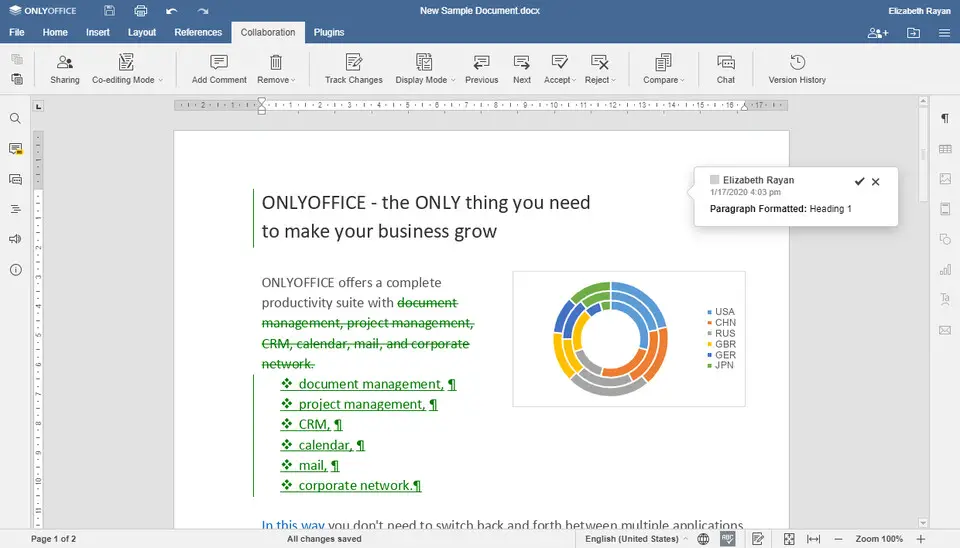





Was ist Ihr Lieblings-Hotkey für OnlyOffice Document Editor ? Habt ihr dazu nützliche Tipps? Informieren Sie unten andere Benutzer darüber.
1112108
500495
412415
369833
309526
280031
3 hours ago
4 hours ago
13 hours ago
Yesterday
2 days ago Aktualisiert!
2 days ago
Neueste Artikel